Bracketing
Bracketing secara otomatis meragamkan tingkatan lampu kilat
Set Bracketing Otomatis
Bracketing disesuaikan menggunakan item [Bracketing otomatis] > [Set bracketing otomatis] di menu pemotretan foto, yang berisi opsi berikut ini:
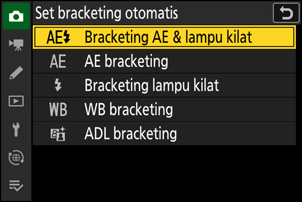
| Opsi | Deskripsi |
|---|---|
| [Bracketing AE & lampu kilat] | Kamera meragamkan pencahayaan dan tingkatan lampu kilat atas serangkaian foto. |
| [AE bracketing] | Kamera meragamkan pencahayaan atas serangkaian foto. |
| [Bracketing lampu kilat] | Kamera meragamkan tingkatan lampu kilat atas serangkaian foto. |
| [WB bracketing] | Kamera menciptakan sejumlah salinan dari setiap foto, masing-masing dengan keseimbangan putih berbeda. |
| [ADL bracketing] | Kamera meragamkan Active D-Lighting (ADL) atas serangkaian pencahayaan. |
Bracketing Pencahayaan dan Lampu Kilat
Meragamkan

Tidak ada kompensasi pencahayaan

−1 EV

+1 EV
Pilih jumlah bidikan.
Tahan tombol
BKT dan putar kenop perintah utama untuk memilih jumlah bidikan dalam rangkaian bracketing.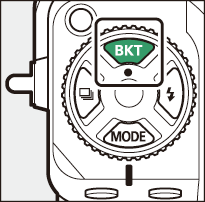
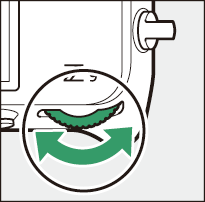
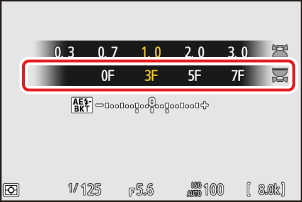
Pada pengaturan selain [0F], ikon dan indikator bracketing akan muncul di tampilan pemotretan dan panel kontrol.
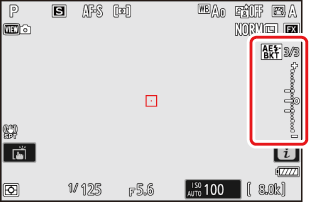
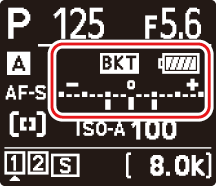
Pilih kenaikan pencahayaan.
Tahan penekanan tombol BKT dan putar kenop sub-perintah untuk memilih kenaikan pencahayaan.
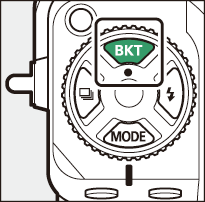
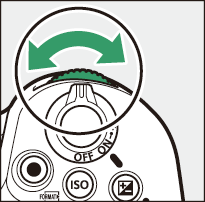
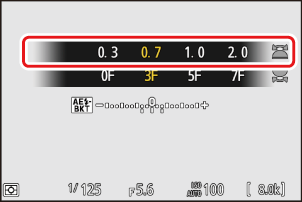
- Ketika [Langkah 1/3 EV (komp. 1/3 EV)] dipilih untuk Pengaturan Kustom b2 [Lngkh EV utk kntrl p'chyn], besar dari kenaikan dapat dipilih dari 0,3 (¹⁄₃), 0,7 (²⁄₃), 1,0, 1,3 (1+¹⁄₃), 1,7 (1+²⁄₃), 2,0, 2,3 (2+¹⁄₃), 2,7 (2+²⁄₃), dan 3,0 EV. Program bracketing dengan kenaikan 2,0 EV atau lebih besar menawarkan maksimal 5 bidikan. Apabila nilai 7 atau 9 dipilih di Langkah 1, jumlah bidikan akan secara otomatis diatur ke 5.
Program bracketing dengan kenaikan 0,3 EV tercantum di bawah ini.
Panel kontrol Indikator bracketing pencahayaan dan lampu kilat Jml. bidikan Urutan bracketing 0F 0,3 
0 0 3F 0,3 
3 0/-0,3/+0,3 5F 0,3 
5 0/−0,7/−0,3/+0,3/+0,7 7F 0,3 
7 0/−1,0/−0,7/−0,3/
+0,3/+0,7/+1,09F 0,3 
9 0/-1,3/-1,0/-0,7/-0,3/
+0,3/+0,7/+1,0/+1,3/
Ambil gambar.
- Ambil jumlah gambar dalam program bracketing.
- Nilai yang diubah pada kecepatan rana dan apertur ditunjukkan di layar.
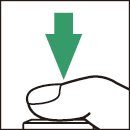
Selama bracketing aktif, tampilan pemotretan menunjukkan ikon bracketing, indikator progres bracketing, dan jumlah sisa bidikan dalam rangkaian bracketing. Setelah setiap bidikan, segmen akan menghilang dari indikator dan jumlah sisa bidikan akan dikurangi satu.
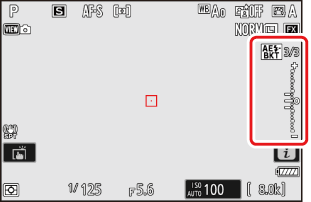
Nomor bidikan: 3
Kenaikan: 0,7


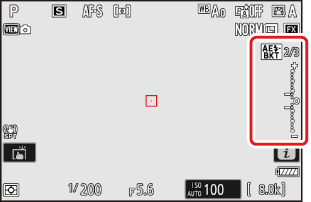
Tampil setelah bidikan pertama
Panel kontrol menunjukkan ikon M dan indikator progres bracketing. Sebuah segmen akan menghilang dari indikator setelah setiap bidikan.
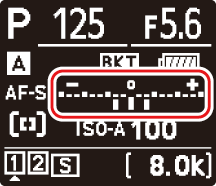
Nomor bidikan: 3
Kenaikan: 0,7


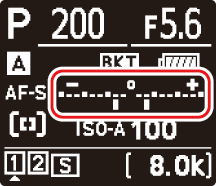
Tampil setelah bidikan pertama
- Pencahayaan berubah karena bracketing ditambahkan ke yang dibuat dengan kompensasi pencahayaan.
Saat [Bracketing AE & lampu kilat] dipilih, kamera meragamkan pencahayaan dan tingkatan lampu kilat. Pilih [AE bracketing] untuk meragamkan hanya pencahayaan, [Bracketing lampu kilat] untuk meragamkan tingkatan lampu kilat saja. Catat bahwa bracketing lampu kilat tersedia hanya di mode kontrol lampu kilat i-TTL dan, jika didukung, mode kontrol lampu kilat (qA) bukaan otomatis (0Kontrol Lampu Kilat i-TTL, Unit Lampu Kilat kompatibel).
Bracketing Pencahayaan dan Lampu Kilat
- [Jumlah bidikan] dan [Kenaikan] juga dapat dipilih melalui item [Bracketing otomatis] di menu pemotretan foto.
- Di mode pelepas berkelanjutan, pemotretan akan dijeda setelah jumlah bidikan yang ditentukan dalam program bracketing telah diambil. Pemotretan akan berlanjut kali lain tombol pelepas rana ditekan.
- Apabila kamera dimatikan sebelum semua bidikan dalam rangkaian terambil, bracketing akan berlanjut dari bidikan pertama dalam rangkaiannya saat kamera dihidupkan.
Pengaturan (kecepatan rana dan/atau apertur) yang diubah selama bracketing pencahayaan akan bervariasi menurut mode pemotretan.
| Mode | Pengaturan |
|---|---|
| P | Kecepatan rana dan apertur 1 |
| S | Apertur 1 |
| A | Kecepatan rana 1 |
| M | Kecepatan rana 2, 3 |
Apabila [ON] dipilih pada [Pengaturan sensitivitas ISO] > [Kontrol sensitivitas ISO otomatis] di menu pemotretan foto, kamera akan dengan otomatis meragamkan sensitivitas ISO untuk pencahayaan optimal saat batas dari sistem pencahayaan kamera dilampaui.
Jika [ON] dipilih pada [Pengaturan sensitivitas ISO] > [Kontrol sensitivitas ISO otomatis] di menu pemotretan foto, kamera akan memvariasikan sensitivitas ISO.
Gunakan Pengaturan Kustom e6 [Bracketing Oto. (mode M)] untuk memilih apakah kamera meragamkan kecepatan rana dan bukaan atau salah satu dari kecepatan rana, bukaan, dan sensitivitas ISO ketika [OFF] dipilih untuk [Pengaturan sensitivitas ISO] > [Kontrol sensitivitas ISO otomatis] pada menu pemotretan foto.
Membatalkan Bracketing
Untuk membatalkan bracketing, tekan tombol BKT dan putar kenop perintah utama hingga jumlah bidikan dalam rangkaian bracketing adalah nol (0F). Program yang terakhir aktif akan dipulihkan kali lain bracketing diaktifkan. Bracketing juga dapat dibatalkan dengan menjalankan reset dua tombol (0Reset Dua-Tombol), meskipun dalam hal ini program bracketing tidak akan dipulihkan di kali lain bracketing diaktifkan.
Bracketing Keseimbangan Putih
Kamera menciptakan sejumlah salinan dari setiap foto, masing-masing dengan keseimbangan putih berbeda. Untuk menggunakan
Pilih jumlah bidikan.
Tahan tombol
BKT dan putar kenop perintah utama untuk memilih jumlah bidikan pada rangkaian bracketing.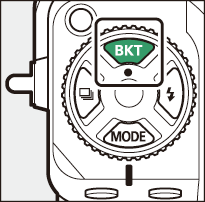
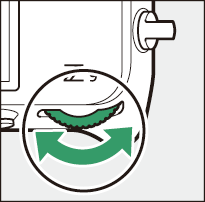
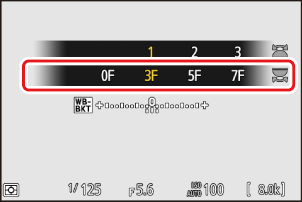
Pada pengaturan selain [0F], ikon dan indikator bracketing akan muncul di tampilan pemotretan dan panel kontrol.
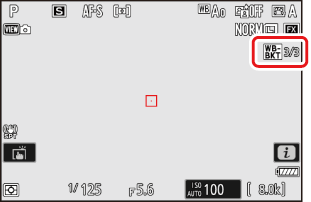
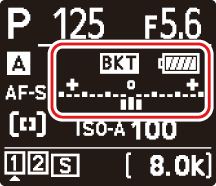
Memilih kenaikan keseimbangan putih.
Tahan tombol BKT dan putar kenop sub-perintah untuk memilih kenaikan keseimbangan putih.
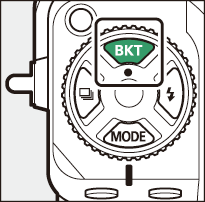
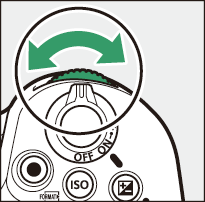
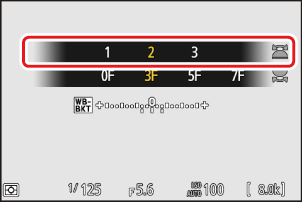
- Besar kenaikan dapat dipilih dari 1 (1 langkah), 2 (2 langkah), atau 3 (3 langkah).
- Masing-masing langkah setara dengan 5 mired. Nilai “A” yang lebih tinggi berhubungan dengan naiknya kadar amber. Nilai “B” yang lebih tinggi berhubungan dengan naiknya kadar biru.
Program bracketing dengan kenaikan 1 tercantum di bawah ini.
Panel kontrol Indikator bracketing keseimbangan putih Jml. bidikan Kenaikan keseimbangan putih Urutan bracketing 0F 1 
0 1 0 3F 1 
3 1A, 1B 0/A1/B1 5F 1 
5 1A, 1B 0/A2/A1/B1/B2 7F 1 
7 1A, 1B 0/A3/A2/A1/
B1/B2/B39F 1 
9 1A, 1B 0/A4/A3/A2/A1/
B1/B2/B3/B4
Ambil gambar.
- Masing-masing bidikan akan diproses untuk mencipta jumlah salinan yang ditentukan di program bracketing, dan setiap salinan akan memiliki keseimbangan putih berbeda.
- Modifikasi pada keseimbangan putih ditambahkan ke penyesuaian keseimbangan putih yang dilakukan dengan penghalusan keseimbangan putih.
- Jika jumlah bidikan dalam program bracketing lebih besar daripada jumlah pencahayaan tersisa, pelepas rana akan dinonaktifkan. Pemotretan dapat dimulai saat kartu memori baru dimasukkan.
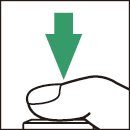
Pembatasan Bracketing Keseimbangan Putih
Bracketing keseimbangan putih tidak tersedia pada pengaturan kualitas gambar NEF (RAW) atau NEF (RAW) + JPEG.
- [Jumlah bidikan] dan [Kenaikan] juga dapat dipilih melalui item [Bracketing otomatis] di menu pemotretan foto.
- Bracketing keseimbangan putih hanya memengaruhi suhu warna (sumbu amber--biru di tampilan penghalusan keseimbangan putih). Tiada penyesuaian dibuat pada sumbu hijau-magenta.
- Apabila kamera dimatikan selama lampu akses kartu memori bersinar, kamera akan mati hanya setelah semua foto dalam rangkaian telah direkam.
- Pada mode pewaktu otomatis, jumlah salinan yang ditentukan dalam program bracketing keseimbangan putih akan tercipta setiap kali rana dilepas, terlepas dari opsi terpilih untuk Pengaturan Kustom c2 [Pewaktu otomatis] > [Jumlah bidikan].
Membatalkan Bracketing
Untuk membatalkan bracketing, tekan tombol BKT dan putar kenop perintah utama hingga jumlah pemotretan dalam rangkaian bracketing menjadi nol (0F). Program yang terakhir aktif akan dipulihkan kali lain bracketing diaktifkan. Bracketing juga dapat dibatalkan dengan menjalankan reset dua tombol (0Reset Dua-Tombol), meskipun dalam hal ini program bracketing tidak akan dipulihkan di kali berikut bracketing diaktifkan.
ADL Bracketing
Kamera meragamkan Active D-Lighting (ADL) atas serangkaian pencahayaan. Untuk menggunakan ADL
Pilih jumlah bidikan.
Tahan tombol
BKT dan putar kenop perintah utama untuk memilih jumlah bidikan pada rangkaian bracketing.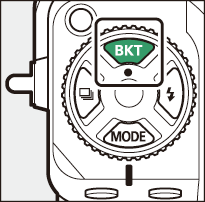
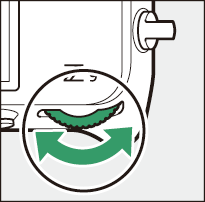
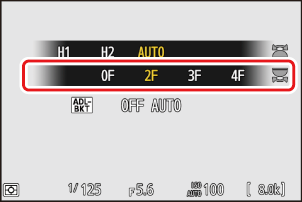
Pada pengaturan selain [0F], ikon dan indikator bracketing akan muncul di tampilan pemotretan dan panel kontrol.
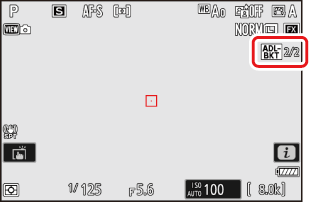
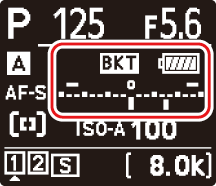
Jumlah bidikan menentukan urutan bracketing
Jml. bidikan Rangkaian bracketing 2 Mati V Nilai dipilih di Langkah 2 3 Mati V Rendah V Normal 4 Mati V Rendah V Normal V Tinggi 5 [H1] Mati V Rendah V Normal V Tinggi V Ekstra tinggi 1 [H2] Rendah V Normal V Tinggi V Ekstra tinggi 1 V Ekstra tinggi 2 - Apabila Anda memilih 5 bidikan, Anda dapat memilih rangkaian bracketing [H1] dan [H2] dengan menahan tombol BKT dan memutar kenop sub-perintah.
- Jika anda memilih lebih dari dua bidikan, lanjutkan ke Langkah 3.
Memilih jumlah Active D-Lighting.
Tahan tombol BKT dan putar kenop sub-perintah untuk memilih pengaturan Active D-Lighting untuk bidikan kedua saat jumlah bidikan di urutan bracketing adalah 2.
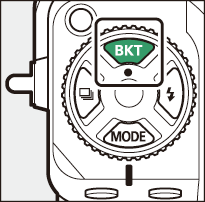
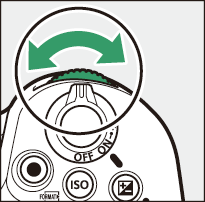
Rangkaian bracketing bervariasi dengan jumlah Active D-Lighting sebagai berikut:
Jumlah Rangkaian bracketing [L] Mati V Rendah [N] Mati V Normal [H] Mati V Tinggi [H1] Mati V Ekstra tinggi 1 [H2] Mati V Ekstra tinggi 2 [AUTO] Mati V Otomatis
Ambil gambar.
- Ambil jumlah gambar dalam program bracketing.
- Selama bracketing aktif, tampilan pemotretan menampilkan ikon ADL bracketing dan jumlah sisa bidikan dalam rangkaian bracketing. Setelah setiap bidikan, jumlah sisa bidikan akan dikurangi satu.
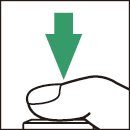
Panel kontrol menunjukkan ikon M dan indikator kemajuan bracketing. Sebuah segmen akan menghilang dari indikator setelah setiap bidikan.
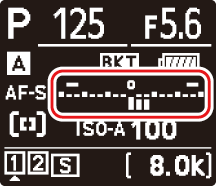
Nomor bidikan: 3


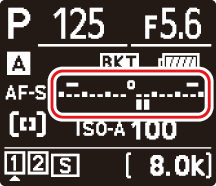
Tampil setelah bidikan pertama
- [Jumlah bidikan] dan [Jumlah] juga dapat dipilih melalui item [Bracketing otomatis] di menu pemotretan foto.
- Di mode pelepas berkelanjutan, pemotretan akan dijeda setelah jumlah bidikan yang ditentukan dalam program bracketing telah diambil. Pemotretan akan berlanjut kali lain tombol pelepas rana ditekan.
- Apabila kamera dimatikan sebelum semua bidikan dalam rangkaian terambil, bracketing akan berlanjut dari bidikan pertama dalam rangkaiannya saat kamera dihidupkan.
Membatalkan Bracketing
Untuk membatalkan bracketing, tekan tombol BKT dan putar kenop perintah utama hingga jumlah pemotretan dalam rangkaian bracketing menjadi nol (0F). Program yang terakhir aktif akan dipulihkan kali lain bracketing diaktifkan. Bracketing juga dapat dibatalkan dengan menjalankan reset dua tombol (0Reset Dua-Tombol), meskipun dalam hal ini program bracketing tidak akan dipulihkan di kali berikut bracketing diaktifkan.
